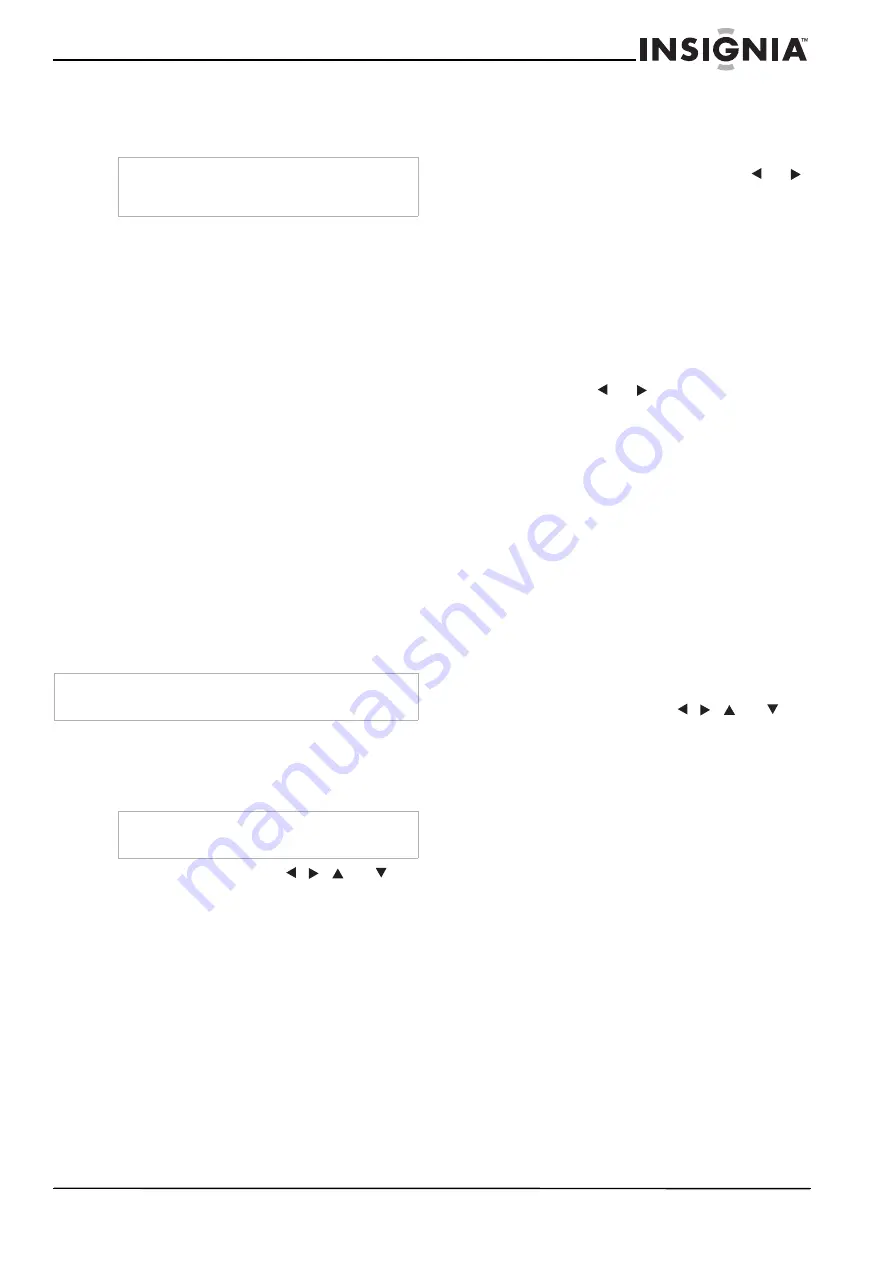
63
Système de cinéma maison Insignia NS-H3005
www.insignia-products.com
3 Appuyer sur les touches numériques dans
les dix secondes pour saisir l'heure de début
requise. Entrer les heures, minutes et
secondes de gauche à droite dans la boîte.
4 Appuyer sur MEMORY/ENTER
(Mémoire/entrée) dans les dix secondes pour
confirmer l'heure de début.
La lecture débute à partir de l'heure
sélectionnée sur le disque. Si l'heure saisie
est incorrecte, la lecture continue à partir de
l'endroit actuel.
Son ambiophonique 3D
Cet appareil peut produire un son
ambiophonique 3D qui simule la lecture audio
multicanal à partir de deux haut-parleurs stéréo
conventionnels, au lieu des cinq haut-parleurs
ou plus généralement requis pour écouter un
programme audio multicanal à partir d'un
système de cinéma maison.
Pour utiliser le son ambiophonique 3D :
•
Appuyer sur SOUND MODE (Mode Son)
pour sélectionner 3D SUR (Son
ambiophonique 3D) pendant la lecture.
Pour désactiver le son ambiophonique 3D :
•
Appuyer sur SOUND MODE (Mode Son)
pour sélectionner BYPASS (Dérivation).
Zoom
La fonction de zoom permet d’agrandir l'image
vidéo et de se déplacer dans l'image agrandie.
Pour utiliser le zoom :
1 Appuyer sur ZOOM au cours de la lecture ou
du visionnement d'images fixes pour activer
la fonction de zoom.
2 Appuyer sur les touches
,
,
, ou
pour se déplacer dans l'image agrandie.
3 Appuyer sur CLEAR (Effacer) pour reprendre
la lecture normale ou revenir à l'image fixe.
Recherche de signets
Il est possible de commencer la lecture à partir
d'un signet enregistré. Il est possible
d'enregistrer jusqu’à neuf signets.
Pour saisir un signet :
1 Pendant la lecture du disque, appuyer sur
MARKER (Signet) lorsque la lecture atteint
l'endroit souhaité pour enregistrer un signet.
L'icône de signet s’affiche brièvement sur le
téléviseur.
2 Répéter l'étape 1 pour saisir jusqu'à neuf
signets sur un disque.
Pour rappeler une scène marquée d’un
signet :
1 Appuyer sur SEARCH (Recherche) lors de la
lecture du disque. Le menu de recherche de
signet apparaît à l’écran.
2 Dans les 10 secondes, appuyer sur
ou
pour sélectionner le numéro du signet à
rappeler.
3 Appuyer sur MEMORY/ENTER
(Mémoire/entrée). La lecture débute à partir
de la scène marquée d’un signet.
4 Appuyer sur SEARCH (Recherche) pour
fermer le menu de recherche de signet.
Pour effacer une scène marquée d’un signet :
1 Appuyer sur SEARCH (Recherche) lors de la
lecture du disque. Le menu de recherche de
signet apparaît à l’écran.
2 Appuyer sur
ou
pour sélectionner le
numéro du signet à effacer.
3 Appuyer sur CLEAR (Effacer). Le numéro de
signet est effacé de la liste.
4 Répéter les étapes 2 et 3 pour effacer
d'autres numéros de signet.
5 Appuyer sur SEARCH (Recherche) pour
fermer le menu de recherche de signet.
Vérification du contenu de disques
DVD-vidéo
Les DVD peuvent offrir des menus permettant
d'accéder à des fonctions spéciales.
Pour utiliser le menu DVD :
1 Appuyer sur DISC MENU (Menu du disque).
2 Appuyer sur les touches numériques
appropriées pour sélectionner une option.
Ou
Appuyer sur les touches
,
,
, ou
pour mettre en surbrillance une sélection,
puis sur MEMORY/ENTER
(Mémoire/entrée).
3 Appuyer de nouveau sur MENU pour fermer
le menu du DVD.
Menu de titre
Pour utiliser le menu de titre :
1 Appuyer sur TITLE (Titre). Si le titre en cours
a un menu, le menu s’affiche. Sinon, il se
peut que le menu du disque s’affiche.
Le menu peut répertorier les angles de prises
de vue, les options de langue parlée et de
sous-titres, et les chapitres pour le titre.
2 Appuyer de nouveau sur TITLE (Titre) pour
fermer le menu de titre.
Angle de prise de vues
Si le disque contient des scènes enregistrées
sous différents angles de prise de vues, il est
possible de passer à un angle différent en cours
de lecture.
Appuyer sur ANGLE plusieurs fois au cours de
la lecture pour sélectionner un angle différent.
Le numéro de l'angle de prise de vues actuel
apparaît dans la fenêtre d'affichage.
Remarque
Si un chiffre erroné a été saisi, appuyer sur
CLEAR (Effacer) pour effacer les chiffres saisis.
Entrer ensuite les chiffres corrects.
Remarque
Il est possible que la fonction de zoom ne fonctionne pas pour
certains DVD.
Remarque
En appuyant plusieurs fois sur ZOOM, le facteur
de grossissement augmente (jusqu'à six niveaux).
















































